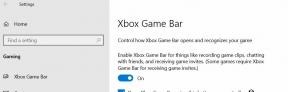Düzeltme: Elden Ring Uygunsuz Etkinlik Algılandı
Miscellanea / / April 28, 2023
2022'ler Elden Yüzüğü FromSoftware tarafından geliştirilen ve Bandai Namco Entertainment tarafından yayınlanan, trend olan ve popüler aksiyon rol yapma video oyunlarından biri haline geldi. Bu yeni fantastik aksiyon RPG'si oldukça iyi çalışıyor ancak hala birçok oyuncuyu rahatsız eden bazı hatalar var. Bu arada, bazı Elden Ring oyuncuları oyunu başlatırken Uygunsuz Etkinlik Algılandı sorunu yaşıyor ve bu oldukça sık sinir bozucu.
Bu belirli 'Uygunsuz etkinlik algılandı. Çevrimiçi modda başlatılamıyor.' hata mesajının Elden Ring'de görüntülenmesi çoğu durumda Windows PC oyuncuları için ortak bir sorun haline gelir. bunu belirtmekte fayda var Bandai Namco Entertainment farkında Sorun resmi olarak çözülene kadar etkilenen oyuncular için birkaç geçici çözüm sağladı. Önceden, bu sorun Elden Ring'de yoktu ancak son v1.06 güncellemesiyle ortaya çıkmaya başladı.
Bandai Namco'ya göre, “1.06 güncellemesiyle, bazı kullanıcıların Easy Anti Cheat tarafından yanlış bir şekilde işaretlendiğine dair raporlar aldık. Bu sorunu çözmek için lütfen oyun önbelleğinizi Elden Ring için doğrulayın ve bilgisayarınızı yeniden başlatın; bu, sorununuzu çözecektir." Temel olarak talihsiz oyuncuların oyuna girmesini engeller, bu da oyun deneyimini açıkça mahvediyor ve birkaç olası nedenden dolayı gerçekleşebilir.
Ayrıca Oku
Düzeltme: Elden Ring Haritası Gösterilmiyor veya Yüklenmiyor
PVP İçin Elden Ring Ödülleri ve Rütbeleri

Sayfa İçeriği
-
Düzeltme: Elden Ring Uygunsuz Etkinlik Algılandı
- 1. Elden Ring'i yeniden başlatın
- 2. ELDEN RING'i güncelle
- 3. Oyun Dosyalarını Doğrulayın ve Onarın
- 4. EasyAntiCheat'i Onarın
- 5. Oyun Dili Ayarlarını Değiştirin
- 6. Bandai Namco Destek ile İletişime Geçin
Düzeltme: Elden Ring Uygunsuz Etkinlik Algılandı
Muhtemel sebeplerden bahsedecek olursak, uygunsuz aktivite tespit edildi hatası nedeniyle bozuk veya eksik olabilir. oyun dosyaları, eski bir oyun sürümü, EasyAntiCheat programıyla çakışmalar, yüklü oyunla ilgili sorunlar ve Daha. Neyse ki, kullanışlı olması gereken birkaç olası geçici çözümü sizin için paylaştık. Yani, daha fazla uzatmadan, hadi içine atlayalım.
1. Elden Ring'i yeniden başlatın
İlk olarak, geçici aksaklıklar veya önbellek verileriyle ilgili herhangi bir sorun olmadığından emin olmak için PC'nizde Elden Ring oyununu yeniden başlatmanız gerekecek. Görev çubuğundaki Windows simgesine tıklayın, Başlat menüsünü açın, ardından Güç simgesine tıklayın ve Yeniden Başlat'ı seçin. Sistemin yeniden başlatılmasını bekleyin ve ardından oyunu tekrar çalıştırmayı deneyin.
Reklamlar
2. ELDEN RING'i güncelle
ELDEN RING oyununuzu bir süredir güncellememiş olma ihtimaliniz yüksek. Öyleyse, aşağıdaki adımları izleyerek oyunu güncel tuttuğunuzdan emin olun.
- Aç Buhar müşteri > Git Kütüphane.
- Tıklamak ELDEN YÜZÜK sol bölmeden.
- Mevcut güncellemeyi otomatik olarak arayacaktır.
- Mevcut bir güncelleme varsa, tıklayın Güncelleme.
- Kurulumu tamamlamak için bir süre bekleyin.
- Bittiğinde, Steam istemcisini kapatmanız yeterlidir.
- Son olarak, değişiklikleri uygulamak için bilgisayarınızı yeniden başlatın.
3. Oyun Dosyalarını Doğrulayın ve Onarın
Eksik veya bozuk oyun dosyalarıyla ilgili bir sorun olmadığından emin olmak için bilgisayarınızdaki oyun dosyalarını doğrulamayı ve onarmayı denemelisiniz. Bazen, kurulu oyun dosyalarıyla birden fazla çakışma, birkaç senaryoda sorunlu olabilir. Oyun dosyalarını onarmak için aşağıdaki adımları takip edebilirsiniz.
- Açık Buhar > Git KÜTÜPHANE.
- Sağ tık Açık Elden Yüzüğü sol bölmeden.
- Seçme Özellikler > Git YEREL DOSYALAR.

- Tıklamak Oyun dosyalarının bütünlüğünü doğrulayın > İşlemin tamamlanmasını bekleyin.
- Tamamlandığında, değişiklikleri uygulamak için bilgisayarı yeniden başlattığınızdan emin olun.
4. EasyAntiCheat'i Onarın
Yapabileceğiniz başka bir şey de, sorunları önlemek için PC'deki EasyAntiCheat sistemini onarmayı denemektir. Bunu yapmak için:
- Açık Buhar Ve git Kütüphane.
- Sağ tık Açık Elden Yüzüğü.
- Seçmek Özellikler > Seç Yerel dosyalar.
- Şimdi, ara EasyAntiCheat klasörü.
- çalıştır EasyAntiCheat_Setup.exe dosya.
- Sonra, tıklayın Elden Yüzüğü > Seç Tamirat.
- Onarım işleminin tamamlanmasını bekleyin.
- Tamamlandığında, değişiklikleri uygulamak için bilgisayarı yeniden başlatabilirsiniz.
5. Oyun Dili Ayarlarını Değiştirin
"Uygunsuz etkinlik algılandı" hatasını düzeltmek için aşağıdaki adımları izleyerek oyun içi dil ayarlarını değiştirmeyi de deneyebilirsiniz.
- basın Kazan + Ben açmak için tuşlar Windows Ayarları > tıklayın Zaman ve Dil.
- seçin Dil seçenek > Ara İdari Dil Ayarları Menü.
- Seç Sistem Yerel Ayarını Değiştir seçenek.
- bir kez yapılır, Aç the Beta: Unicode UTF-8 kullanın parametre.
- Son olarak, oyunun sunucusuna yeniden bağlanmak için bilgisayarınızı yeniden başlatın.
6. Bandai Namco Destek ile İletişime Geçin
Yöntemlerden hiçbiri sizin için işe yaramadıysa, emin olun. Bandai Namco Destek ile iletişime geçin Daha fazla yardım için. Bazı oyuncular, destekle iletişime geçtikten sonra oyun geliştiricilerinin sorunu yakından incelemeye çalışacaklarını ve sorunu en kısa sürede çözeceklerini söylediler.
İşte bu, çocuklar. Bu kılavuzun size yardımcı olduğunu varsayıyoruz. Daha fazla soru için aşağıya yorum yapabilirsiniz.